WordPressデスクトップアプリでWordPressブログを管理する

WordPressは、その存続期間中に、単純なブログプラットフォームから高度なコンテンツ管理システムに進化しました。世界中のすべてのウェブサイトの約25%に電力を供給しており、毎日約50,000が追加されているため、WordPressは世界で最も人気のあるCMSである可能性があります。
私たちのほとんどは1つ以上のWordPressサイトを持っており、ほとんどすべての人がそれぞれのオンラインの場所でWordPressサイトを1つずつ管理しています。 WordPressサイトが1つか2つしかない場合でも問題ないかもしれませんが、12以上ある場合は、すべてのサイトを管理するためのより良い方法が必要です。
このニーズにより、いくつかのWordPressサイト管理サービスが生まれました。しかし今、WordPressの親会社であるAutomatticは、この問題を解決し、サイト管理機能を新しいデスクトップアプリに組み込むことを決定しました。
プロローグ
WordPressデスクトップアプリは公式サイトからダウンロードできます。 Windows(7以降)、Linux、およびMac用のバージョンがあります。 iOSとAndroid用のモバイルバージョンもあります。この記事ではMacバージョンを使用していますが、他のバージョンはほぼ同じである必要があります。
アプリを使用するには、WordPress.comのログインが必要です。この記事を読んでいれば、すでに1つ持っているとほぼ確信しています。ただし、そうでない場合は、無料のWordPress.comブログを登録することで入手できます。
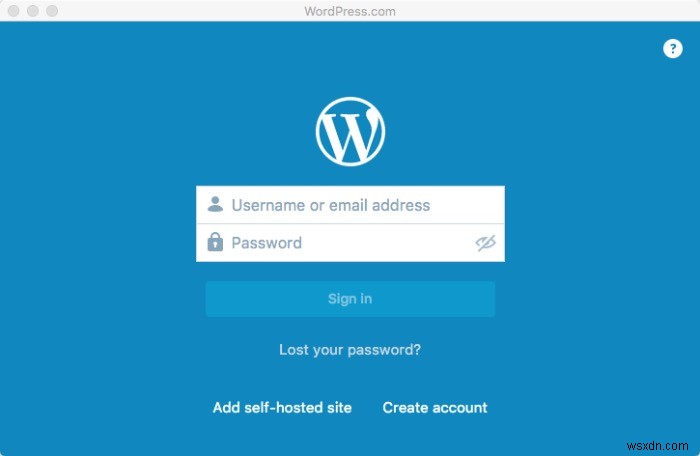
アプリをセルフホストのWordPressサイトに接続する場合は、接続するすべてのサイトにJetPackプラグインをインストールしてから、JetPackをアクティブにして、プラグインを介してWordPress.comアカウントにログインする必要があります。 。
上記の2つの雑用を完了すると、準備が整います。
物語の始まり
アプリを初めて起動すると、WordPress.comアカウントにログインするように求められます。その後、「リーダー」タブから始めることができます。この機能は、Flipboard、Pocket、その他の厳選された読書サービスを利用して、Automatticがよりソーシャルになるための取り組みである可能性があります。
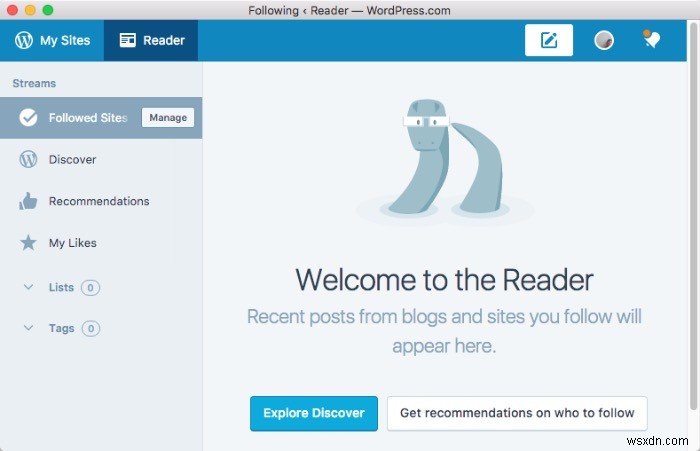
興味のある他のWordPressサイトを見つけたり、フォローする人に関する推奨事項を入手したりできます。メニューはウィンドウの左側のサイドバーにあります。
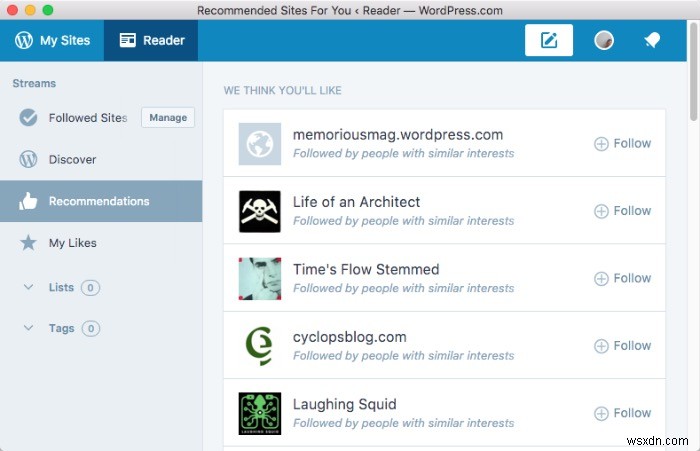
ウィンドウの右上には、WordPress関連の通知を見つけることができる「通知」と、投稿やページをすばやく追加または編集するための「クイック編集」があります。
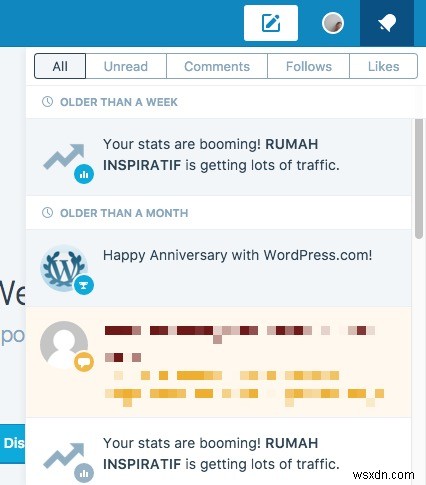
サイトの管理
このアプリはWordPressdotcomのパーソナライズされたページのレプリカにすぎませんが、うまく機能します。個々のサイトでできることはすべて、1つの便利な場所から実質的に実行できます。
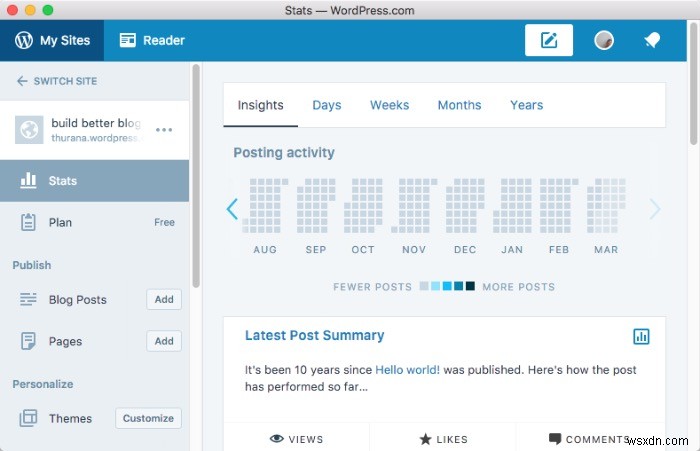
アプリが最初に表示するサイトは、WordPress.comサイトです。ウィンドウの左上隅にある[サイトの切り替え]に移動し、左下にある[+新しいWordPressを追加]を選択すると、新しいサイトを追加できます。左側のサイドバーから既存のサイトを選択することもできます。
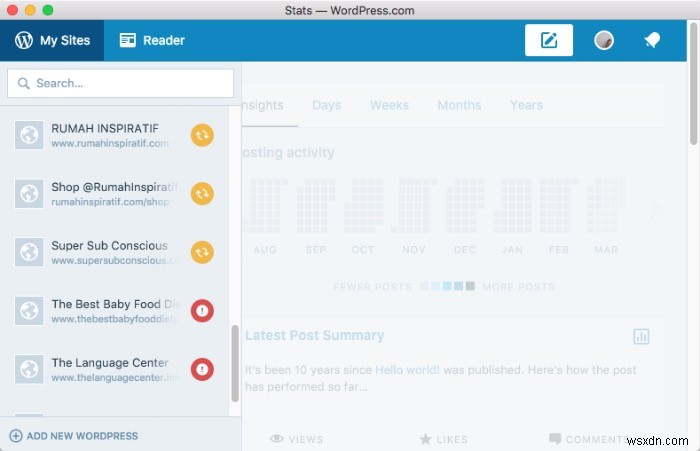
すでに個々のサイトにアクセスしている場合は、統計情報の表示、ブログの投稿やページの追加と編集、テーマのカスタマイズ、プラグインの更新など、WordPressサイト内で通常行う一般的な操作を実行できます。
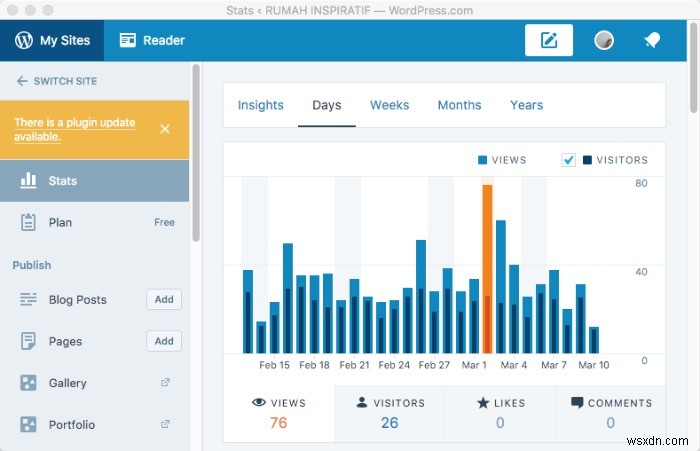
新しいアップデートが利用可能になったときにもアラートを受け取ります。
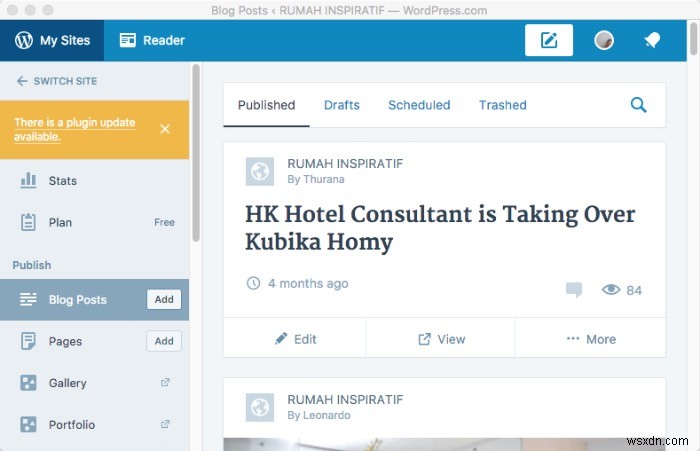
このアプリの強力な機能の1つは、リストされているすべてのサイトのステータスをすばやく確認できることです。動作していないサイトには赤い感嘆符が表示され、サイトの横にある黄色の丸いサイクルの記号は、利用可能な更新があることを示します。
しかし、さらに強力なのは、プラグインを一括更新し、すべてのサイトにプラグインを一括追加する機能です。 「サイトの切り替え–すべての個人用サイト–プラグイン」に移動します。 [更新]タブを選択し、[すべて更新]をクリックして更新するか、左側のサイドバーにある[追加]をクリックして追加します。
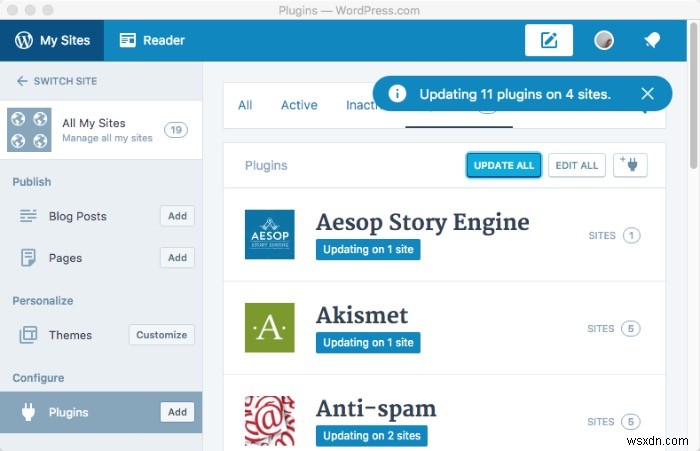
いくつかのグリッチとその他の機能
これまでのところ、このアプリがWordPressの生活を楽にしてくれることに驚いています。ただし、他のアプリの初期バージョンと同様に、修正が必要な不具合があります。最も注目すべき点は、一括更新が常に完全に機能するとは限らないことです。一部の更新が失敗することがあり、プロセスを繰り返す必要がありました。
テーマを一括または個別に更新するオプションもありません。テーマは個別サイトモードでのみカスタマイズできます。この機能がアプリの将来のアップグレードで利用できるようになることを願っています。
私が実際に追加する機能の1つは、特定のアイテムの自動更新を設定するオプションです。これにより、何もする必要がなくなり、それらのアイテムは常に最新の状態になります。
WordPressデスクトップアプリを試しましたか?あなたはそれについてどう思いますか?以下のコメントであなたの考えや意見を共有してください。
-
Duplicate Contacts Fixer を使用して電話で連絡先を管理する
複数の連絡先が同じ名前で保存されている場合、正しい連絡先を探すのが難しくなります。連絡先が整理されていないと、テキスト メッセージの送信、電話の発信、連絡先の共有など、これらの単純なプロセスが混乱する可能性があります。 時間が経つにつれて、これまで使用してきたすべてのセルラー デバイスの連絡先データが、現在のデバイスに保存されています。複数のアカウント、複数の番号を持つ同じ名前の連絡先を確認できます。メールとソーシャル メディアの同期も、連絡先の膨大なリストに貢献しています。連絡先を 1 つずつ手動で削除するのは、非常に骨の折れる作業です。連絡先をきちんと管理する負担を軽減するには、アプリを
-
Microsoft OneDrive でファイルを管理する方法
Google ドライブを持つ Google や iCloud を持つ Apple と同様に、Microsoft は OneDrive (以前の SkyDrive) を所有しています。人々や企業が高価なハードウェアに依存する要件を減らし、ファイルやドキュメントをクラウドに配置して管理することを好むため、クラウド ストレージ サービスは最近非常に流行しています。 ユーザーの生活におけるクラウド サービスの需要と重要性を見て、OneDrive はますます多くの機能を組み込みました。更新されたバージョンには、ファイルや写真を簡単に転送するためのドラッグ アンド ドロップ、ドキュメントをリアルタイムで
